Weer maar eens hebben we hier een ransomware virus gebaseerd op het Hidden Tear project. Het is reeds de tweede ransomware infectie die gebaseerd is op dit open-source project deze week, aangezien we gisteren nog het jHash virus besproken hebben.
Deze specifieke ransomware infectie gebruikt AES-codering, welke zeer sterk en heel moeilijk te decoderen is. Als je computer aangetast werd door de Cyber Police ransomware, kan je waarschijnlijk geen enkele van je persoonlijke bestanden openen, terwijl je toch nog de computer zelf kunt gebruiken. In dit artikel zullen we je voorzien van gedetailleerde informatie over hoe het Cyber Police ransomware virus uit te schakelen en je versleutelde bestanden te herstellen, lees dus het artikel volledig.
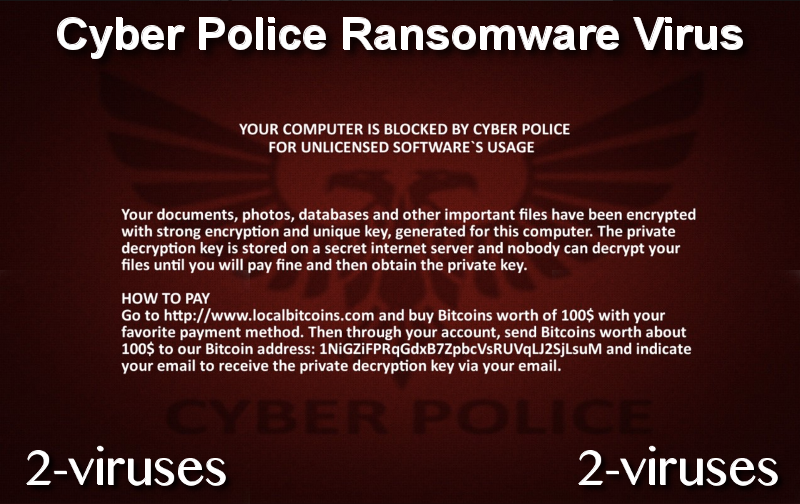
Cyber Police vergrendelaar kenmerken
Het Cyber Police virus werd voor het eerst ontdekt door de cyberbeveiliging onderzoeker Lawrence Abrams en gepubliceerd in een Twitter post over “een andere Hidden Tear ransomware“. Eigenlijk werd het Police vergrendelaar genoemd omdat het een schermvergrendeling afbeelding gebruikt van Cyber Police. De bestand versleutelingsextensie die gebruikt wordt door dit virus heeft echter niets te maken met cyberpolitie omdat het de .locked extensie toevoegt, net als het jCandy virus.
Als je jezelf mocht afvragen hoe deze infectie erin slaagde je systeem binnen te glippen, moet je weten dat er twee mogelijke scenario’s zijn – het kwam in een bundel met de een of andere gratis software of je kreeg het als bijlage aan een spam e-mail. Wat het ook was, van zodra het op je computer zit, zal het Cyber Police virus automatisch beginnen met het scannen van je computer op bestanden en uiteindelijk deze ook versleutelen.
Tijdens dit proces, zal er een ‘.locked’ extensie worden toegevoegd aan je bestanden en vanaf dit moment zal je deze niet meer kunnen openen omdat ze versleuteld zijn. Nadat het proces werd voltooid, zal je screensaver automatisch gewijzigd worden in een Cyber Police afbeelding en wordt er een nieuw ‘READ_IT.txt’ bestand op je bureaublad geplaatst.
De originele tekst van het READ_IT.txt bestand:
JE COMPUTER WERD VERGRENDELD DOOR DE CYBER POLITIE VANWEGE HET GEBRUIK VAN NIET GELICENSEERDE SOFTWARE.
Je documenten foto’s, databases en andere belangrijke bestanden warden versleuteld met een sterke codering en unieke sleutel, gegenereerd voor deze computer. De private decoderingssleutel wordt bewaard op een geheime internetserver en niemand kan je bestanden decoderen tot je de boete betaald en de private sleutel ontvangt.
HOE BETALEN: Ga naar http://www.localbitcoins.com en
Koop voor 100$ aan Bitcoins met je favoriete betalingsmethode. Daarna stuur je de
100$ aan Bitcoins aan ons Bitcoin adres:
1NiGZiFPRqGdxB7ZpbcVsRUVqLJ2SjLsuM met vermelding
Van je e-mail om zo per mail de decoderingssleutel te ontvangen
Zoals je ziet wordt er je opgedragen om $100 dollar te betalen in Bitcoins. Ook al lijkt $100 dollar niet zo veel, raden we je toch af om dit te betalen. Cybercriminelen die malware verspreiden hebben vaak de neiging om gebruikers te negeren van zodra het losgeld werd betaald, dus vormt het uitvoeren van een betaling geen garantie op het ook echt krijgen van een decoder.
Daarnaast zijn e rook wat signalen dat deze ransomware zijn slachtoffers ook scamt. Als eerste, we weten niet of het Cyber Police virus een unieke id aanmaakt om een computer te herkennen of niet. Er is tevens geen knop of e-mailadres waarmee gebruikers de cybercriminelen kunnen contacteren. Ze proberen ook om gebruikers angst aan te jagen door te stellen dat ze gestraft worden door de cyberpolitie voor het gebruik van niet gelicenseerde software, i.p.v. te onthullen dat de computer geïnfecteerd en versleuteld werd om geld binnen te krijgen.
Het Cyber Police virus verwijderen
We hebben het Cyber Police virus getest met de VirusTotal engine en 43 van de 68 anti-malware tools identificeerde het als een ransomware of Trojaan infectie. Dit betekent dat je de meeste populaire anti-malware programma’s kan gebruiken om het Cyber Police virus van je computer te verwijderen. Wij raden je aan te gaan voor Spyhunter – beide toepassingen hebben bewezen uiterst efficiënt te zijn in het omgaan met malware zoals deze.
Over de versleutelde bestanden – momenteel is er nog geen decoder beschikbaar voor de Cyber Police ransomware, van zodra er eentje beschikbaar is zullen we deze post updaten. Voor nu, is het enkel mogelijk om je bestanden te herstellen vanop een back-up als je deze hebt. Volg daarvoor alsjeblieft deze systeemherstel tutorial.
Cyber Police Ransomware Virus snelkoppelingen
- Cyber Police vergrendelaar kenmerken
- Het Cyber Police virus verwijderen
- Automatische tools Malware verwijderen
- Hoe Cyber Police Ransomware Virus verwijderen via het Systeemherstel?
- 1. Herstart je computer in Veilige Modus met Opdracht Prompt
- 2. Complete verwijdering van Cyber Police Ransomware Virus
- 3. Herstel door Cyber Police Ransomware Virus aangetaste bestanden met “Shadow Volume Copies”
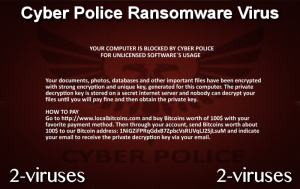
Automatische tools Malware verwijderen
(Win)
Opmerking: Spyhunter proef levert detectie van parasieten zoals Cyber Police Ransomware Virus en helpt bijde verwijdering ervan gratis. beperkte proefversie beschikbaar, Terms of use, Privacy Policy, Uninstall Instructions,
(Mac)
Opmerking: Combo Cleaner proef levert detectie van parasieten zoals Cyber Police Ransomware Virus en helpt bijde verwijdering ervan gratis. beperkte proefversie beschikbaar,
Hoe Cyber Police Ransomware Virus verwijderen via het Systeemherstel?
1. Herstart je computer in Veilige Modus met Opdracht Prompt
voor Windows 7 / Vista/ XP
- Start → Afsluiten → Herstarten → OK.
- Druk herhaaldelijk op de F8 toets tot het Geavanceerde Boot Opties venster verschijnt.
- Kies Veilige Modus met Opdracht Prompt.

voor Windows 8 / 10
- Druk op Aan/Uit op Windows aanmeldscherm. Druk dan op de Shift toets en hou hem ingedrukt en klik op Herstarten.

- Kies probleemoplossing → Geavanceerde Opties → Opstart instellingen en klik op herstarten.
- Terwijl het laadt, selecteer Veilige Modus met Opdracht Prompt inschakelen uit de lijst van Opstart Instellingen.

Systeembestanden en instellingen herstellen.
- Als de Opdracht Prompt modus laadt, geef je cd herstel in en druk op Enter.
- Geef dan rstrui.exe in en druk opnieuw op Enter.

- Klik op “Volgende” in het venster dat verscheen.

- Selecteer één van de Herstelpunten die beschikbaar zijn voor dat Cyber Police Ransomware Virus je systeem geïnfiltreerd heeft en klik dan op “Volgende”.

- Om het Systeemherstel te starten klik je op “Ja”.

2. Complete verwijdering van Cyber Police Ransomware Virus
Na het herstellen van je systeem, is het aangeraden om je computer te scannen met een anti-malware programma, zoals Spyhunter en verwijder alle kwaadaardige bestanden die gerelateerd zijn aan Cyber Police Ransomware Virus.
3. Herstel door Cyber Police Ransomware Virus aangetaste bestanden met “Shadow Volume Copies”
Als je de Systeemherstelfunctie niet gebruikt, kan shadow copy momentopnamen gebruiken. Deze bewaren kopieën van je bestanden op het tijdstip dat de systeemherstel momentopname aangemaakt werd. Meestal probeert Cyber Police Ransomware Virus om alle Shadow Volume Copies te verwijderen, dus het kan zijn dat deze methode niet op alle computers werkt.
Shadow Volume Copies zijn enkel beschikbaar voor Windows XP Service Pack 2, Windows Vista, Windows 7, en Windows 8. Er zijn twee manieren om je bestanden te herstellen via Shadow Volume Copy. JE kan dit doen via ‘native Windows Previous Versions’ of via Shadow Explorer.
a) Native Windows Previous VersionsRechtermuisklik op een gecodeerd bestand en selecteer Eigenschappen>Vorige versies tab. Nu zal je alle beschikbare kopieën van dat specifiek bestand en het tijdstip wanneer het opgeslagen werd in een Shadow Volume Copy. Kies de versie van het bestand dat je wil herstellen en klik op Copy als je het in dezelfde map als die van jou wil bewaren, of Herstellen als je het bestaande, gecodeerde bestand wilt. Als je eerst de inhoud van het bestand wilt zien, klik dan gewoon op openen.

Het is een gratis programma dat je online kan vinden. Je kan ofwel de volledige of de draagbare versie van Shadow Explorer downloaden. Open het programma. Selecteer in de linker bovenhoek de schijf waar het bestand waar je naar opzoek bent bewaard werd. Je zal alle mappen op die schijf te zien krijgen. Om een volledige map op te halen, rechtermusiklik er op en selecteer “Exporten”. Kies dan de locatie waar je het wilt bewaren.

Opmerking: In veel gevallen is het onmogelijk om de bestanden die aangetast werden door moderne ransomware te herstellen. Daarom raad ik aan om een degelijke cloud back-up software te gebruiken uit voorzorg. We raden je aan om Carbonite, BackBlaze, CrashPlan of Mozy Home eens te bekijken.







